Handleiding
Je bekijkt pagina 8 van 36
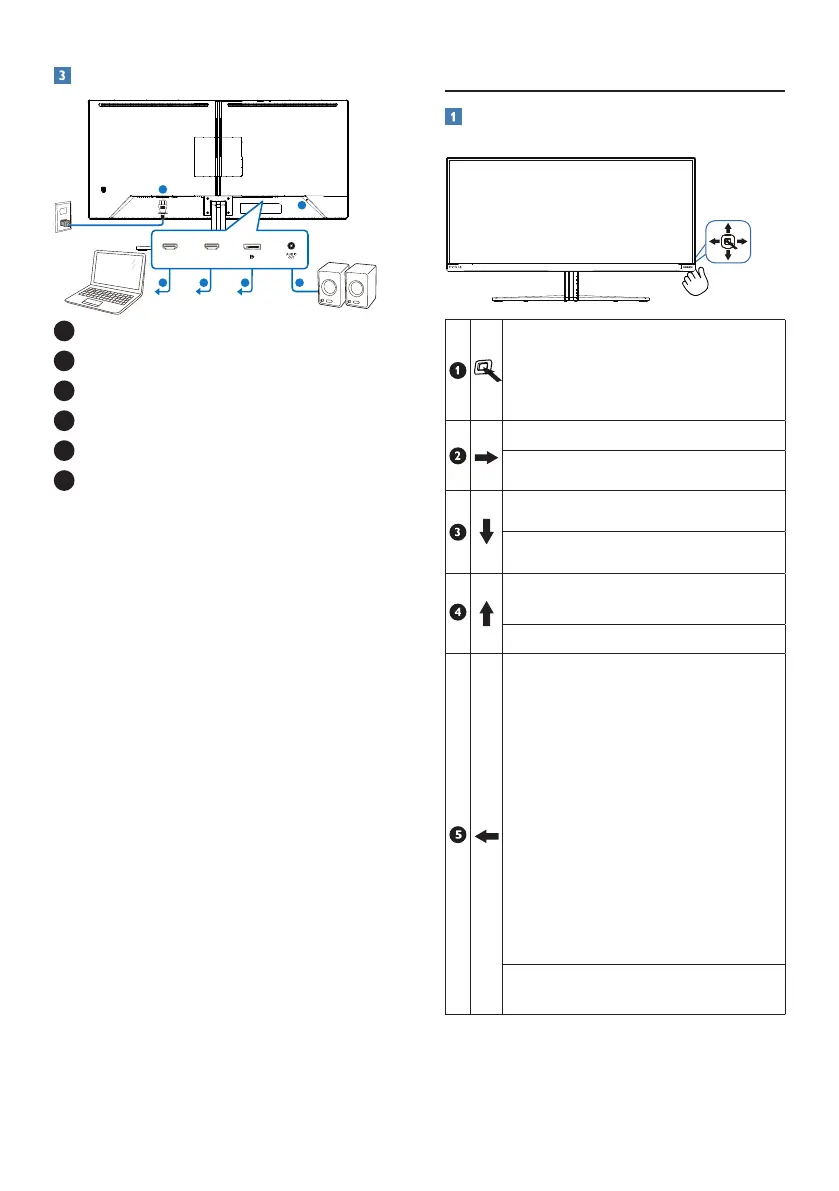
6
Uw computer verbinden
1
2
4 5
6
3
HDMI 1 HDMI 2
1
Wisselstroomvoeding
2
HDMI 1-ingang
3
HDMI 2-ingang
4
Displayport-ingang
5
Audio uit
6
Kensington antidiefstalslot
Aansluiten op de pc
1. Sluit de voedingskabel stevig aan op
de achterkant van de monitor.
2. Schakel uw computer uit en haal
de netvoedingskabel uit het
stopcontact.
3. Sluit de signaalkabel van de monitor
aan op de videopoort op de
achterzijde van uw computer.
4. Sluit de netvoedingskabels van uw
computer en van de monitor aan op
een stopcontact.
5. Zet de computer en de monitor
aan. Als er een beeld op de monitor
verschijnt, is de installatie voltooid.
2�2 De monitor bedienen
Beschrijving van de
bedieningsknoppen
Indrukken om het scherm IN
te schakelen�
Langer dan 3
seconden ingedrukt houden om
het scherm UIT te schakelen�
Het OSD-menu openen
�
De OSD-aanpassing bevestigen�
Pas de spelinstelling aan�
Het OSD-menu aanpassen�
De ingangsbron voor het signaal
wijzigen�
Het OSD-menu aanpassen�
SmartImage-spelmenu� Er zijn
meerdere selecties: Standard
(Standaard), FPS, Racing, RTS,
Movie (Film), LowBlue Mode
(modus Laag blauwlicht),
EasyRead, Economy (Economie),
SmartUniformity, Game 1 en
Game 2�
Wanneer de monitor een
HDR-signaal ontvangt, toont
SmartImage het HDR-menu� Er
zijn meerdere selecties: HDR
Spel, HDR Film, HDR Vivid(HDR
Levendig), Persoonlijk en Uit�
Terugkeren naar het vorige OSD-
niveau�
Bekijk gratis de handleiding van Philips Evnia 34M2C3500L, stel vragen en lees de antwoorden op veelvoorkomende problemen, of gebruik onze assistent om sneller informatie in de handleiding te vinden of uitleg te krijgen over specifieke functies.
Productinformatie
| Merk | Philips |
| Model | Evnia 34M2C3500L |
| Categorie | Monitor |
| Taal | Nederlands |
| Grootte | 4101 MB |







